电脑蓝屏怎么办?电脑蓝屏自救指南,纯干货不啰嗦
“蓝屏,专业术语叫蓝屏死机(Blue Screen of Death,简称 BSOD) ,是微软 Windows 操作系统在遭遇严重系统错误,且无法自行恢复时,为了防止数据进一步受损,强制显示的一个蓝底白字的屏幕界面。简单来说,就是电脑系统 “崩溃罢工” 了,它通过蓝屏这种方式来告诉你:“我出大问题啦,快救救我!””
想象一下,你正激情满满地打着游戏,马上就要超神带领队友走向胜利;或是在专心致志地撰写一份重要报告,灵感如泉涌,手指在键盘上飞速敲击;又或者是在熬夜追剧,沉浸在精彩的剧情中无法自拔。然而,就在这关键时刻,电脑屏幕突然毫无征兆地变成一片蓝色,紧接着各种英文代码和提示信息密密麻麻地浮现出来。一瞬间,你所有的操作都戛然而止,心情也从云端跌入了谷底。这,就是让无数电脑用户头疼不已的蓝屏现象。
蓝屏,专业术语叫蓝屏死机(Blue Screen of Death,简称 BSOD) ,是微软 Windows 操作系统在遭遇严重系统错误,且无法自行恢复时,为了防止数据进一步受损,强制显示的一个蓝底白字的屏幕界面。简单来说,就是电脑系统 “崩溃罢工” 了,它通过蓝屏这种方式来告诉你:“我出大问题啦,快救救我!”
蓝屏现象十分常见,无论是电脑小白还是技术大神,都或多或少地遭遇过。据不完全统计,在 Windows 系统用户中,超过 70% 的人都曾经历过电脑蓝屏。它就像电脑世界里的 “不定时炸弹”,冷不丁就会来上这么一下,给你的工作、学习和娱乐带来极大的困扰。
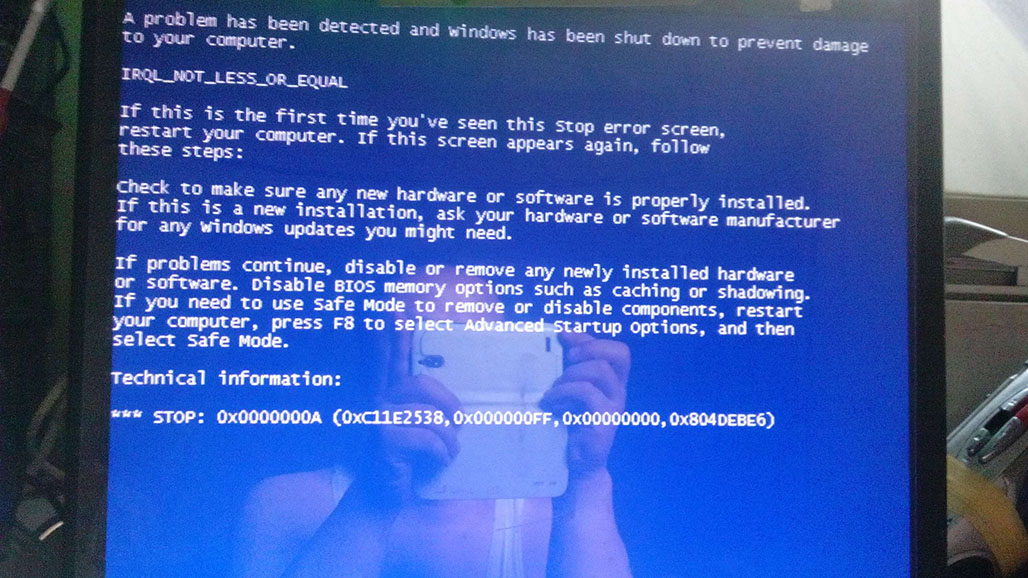
蓝屏原因大揭秘
电脑蓝屏的原因错综复杂,涉及硬件、软件以及其他多个方面。就像一台精密的仪器,任何一个小部件出了问题,或者各个部件之间配合不当,都可能让整个系统陷入混乱。下面,就让我们来深入剖析一下那些导致蓝屏的 “罪魁祸首”。
硬件 “闹脾气”
硬件是电脑的物理基础,一旦硬件出现故障,就如同大厦的根基动摇,很容易引发蓝屏问题。
- 内存故障:内存条就像是电脑的 “临时仓库”,负责存储正在运行的程序和数据。当内存条出现问题,比如内存条松动、损坏或者不兼容时,数据的读取和存储就会出现错误,从而导致蓝屏。就好比仓库的货架不稳,货物总是掉落,电脑系统自然也无法正常运转。 你可以想象一下,当你正在玩游戏时,游戏数据需要频繁地在内存中读取和写入,如果内存条出了问题,数据传输就会中断,游戏就会突然卡顿,紧接着电脑就可能蓝屏死机。
- 硬盘损坏:硬盘是电脑的 “永久仓库”,用于长期存储操作系统、应用程序和用户数据。如果硬盘出现坏道,就意味着仓库里出现了 “破损的角落”,存储在这些坏道上的数据就无法正常读取或写入,这会导致系统文件损坏,进而引发蓝屏。比如,你想要打开一个重要的文档,而这个文档恰好存储在硬盘的坏道区域,电脑就会提示文件损坏,甚至直接蓝屏。
- 显卡问题:显卡主要负责处理图像和视频信号,将计算机的数字信号转换为显示器能够显示的图像。当显卡过热、驱动程序损坏或者显卡硬件故障时,就会出现显示异常,严重时会导致蓝屏。例如,在运行大型 3D 游戏或进行图形设计工作时,显卡需要承担大量的图形计算任务,如果显卡散热不良,温度过高,就可能会出现花屏、卡顿,最终导致蓝屏。
软件 “起冲突”
软件是电脑的灵魂,它让硬件能够协同工作,完成各种任务。然而,如果软件之间发生冲突,或者软件本身存在问题,也会导致电脑蓝屏。
- 软件冲突:不同的软件就像是不同的团队,它们在电脑这个 “大公司” 里各自工作。当两个或多个软件之间存在兼容性问题时,就如同不同团队之间发生了矛盾,无法协调工作,从而导致系统崩溃,出现蓝屏。比如,你刚刚安装了一款新的软件,结果一运行它,电脑就蓝屏了,很可能就是这款新软件与系统中已有的某个软件不兼容。
- 驱动程序问题:驱动程序是硬件与操作系统之间的 “翻译官”,它负责将操作系统的指令传达给硬件,并将硬件的状态反馈给操作系统。如果驱动程序过时、损坏或者不兼容,就像翻译官翻译错误,硬件和操作系统之间就无法正常沟通,进而引发蓝屏。例如,当你更新了显卡驱动程序后,电脑出现蓝屏,很可能是新的驱动程序与显卡不兼容,或者在更新过程中出现了错误。
- 系统文件损坏:系统文件是操作系统正常运行的核心,它们就像是公司的重要规章制度和文件。如果系统文件被误删除、损坏或者被病毒感染,操作系统就无法正常工作,从而导致蓝屏。比如,由于突然断电、磁盘错误等原因,可能会导致系统文件损坏,电脑在启动时就会出现蓝屏错误。
其他 “小插曲”
除了硬件和软件问题,还有一些其他因素也可能导致电脑蓝屏。
- 病毒感染:病毒和恶意软件就像是电脑世界里的 “黑客”,它们会偷偷潜入电脑系统,破坏系统文件、篡改注册表,干扰系统的正常运行,从而引发蓝屏。比如,一些病毒会占用大量的系统资源,导致系统崩溃;还有一些病毒会直接攻击系统文件,使其无法正常工作。
- 温度过高:电脑在运行过程中会产生热量,如果散热不良,就像人在炎热的夏天没有空调一样,会导致硬件温度过高。当硬件温度超过一定阈值时,为了保护硬件,系统就会自动蓝屏关机。比如,电脑的风扇积尘过多,无法正常散热,或者电脑长时间处于高温环境中,都可能导致硬件温度过高,引发蓝屏。
- 电源问题:电源就像是电脑的 “心脏”,为电脑的各个硬件组件提供稳定的电力供应。如果电源供应不稳定,比如电压过高或过低、电源功率不足等,就像心脏供血不足,硬件无法正常工作,也可能导致蓝屏。例如,使用了劣质的电源适配器,或者在电压不稳定的地区使用电脑,都可能因为电源问题而引发蓝屏。
解决方法大放送
电脑蓝屏虽然让人头疼,但并非无解。只要我们掌握正确的方法,就能逐步排查问题,让电脑重新恢复正常运行。下面,就为大家详细介绍一些常见的解决方法。
重启大法
当电脑出现蓝屏时,首先可以尝试的就是重启电脑。重启就像是给电脑 “打了一剂强心针”,能够清除一些临时性的错误和缓存,让系统重新初始化,很多时候,简单的重启就能解决问题。就好比我们的手机死机了,重启一下往往就能恢复正常。
操作方法也非常简单,对于台式机,直接按下主机上的重启按钮即可;如果没有重启按钮,也可以长按电源键,直到电脑关机,然后再重新按下电源键开机。对于笔记本电脑,同样可以长按电源键进行关机和开机操作。
硬件排查
如果重启后蓝屏问题依然存在,那就需要对硬件进行排查了。硬件问题是导致蓝屏的常见原因之一,通过仔细检查硬件,我们有可能找到问题的根源。
- 检查硬件连接: 打开电脑机箱,检查内存条、硬盘、显卡等硬件设备的连接是否牢固。有时候,由于电脑的震动或者长时间使用,硬件接口可能会松动,导致接触不良,从而引发蓝屏。比如内存条,如果没有插紧,就会出现数据传输错误,进而导致蓝屏。我们可以将硬件设备重新插拔一下,确保它们插稳插牢。就像我们插拔 U 盘一样,要确保插头与接口紧密结合。
- 检测硬件故障:使用硬件检测工具对硬件进行全面检测,以确定是否存在硬件故障。例如,鲁大师、AIDA64 等软件都可以检测硬件的温度、性能等指标,帮助我们判断硬件是否正常工作。另外,一些电脑品牌也提供了自己的硬件诊断工具,比如戴尔的 ePSA、惠普的 PC Hardware Diagnostics 等,这些工具可以更针对性地检测硬件问题。比如,我们可以使用鲁大师来查看电脑硬件的温度,如果发现某个硬件的温度过高,就可能是导致蓝屏的原因。
软件处理
除了硬件问题,软件方面的问题也可能导致蓝屏。下面是一些软件处理的方法。
- 卸载不兼容软件:如果在安装某个软件后出现了蓝屏问题,很可能是该软件与系统不兼容。我们可以进入安全模式,卸载最近安装的软件。以 Windows 系统为例,操作步骤如下:
- 点击 “开始”,找到 “设置”。
- 点击 “更新和安全”。
- 点击左侧的 “恢复”,选择 “立即重新启动”。
- 进入安全操作后点击 “疑难解答”。
- 选择 “高级选项”。
- 点击 “启动修复”,然后点击 “重启” 按钮。
- 重启后选择第四项 “启动安全模式”。
- 进入安全模式后,打开 “控制面板”,找到 “程序和功能”,卸载可疑的软件。
- 更新或重装驱动程序:过时或损坏的驱动程序也可能导致蓝屏。我们可以通过设备管理器来更新或重装驱动程序。具体操作如下:
- 在 Windows 搜索框中输入 “设备管理器”,打开该应用。
- 查看设备管理器中是否有黄色感叹号的设备,这些设备可能存在驱动程序问题。
- 右键点击有问题的设备,选择 “更新驱动程序”,按照提示进行更新。如果更新后问题依旧,可以尝试回滚到之前的驱动程序版本;如果回滚也无法解决问题,那就选择 “卸载设备”,然后重新安装最新的驱动程序。比如显卡驱动,如果出现问题,就可能导致电脑蓝屏,我们可以通过上述方法来更新或重装显卡驱动。
- 修复系统文件:系统文件损坏也会引发蓝屏。我们可以使用系统自带的 SFC(系统文件检查器)工具来修复损坏的系统文件。操作方法如下:
- 以管理员身份打开命令提示符。在 Windows 搜索框中输入 “命令提示符”,右键点击 “命令提示符”,选择 “以管理员身份运行”。
- 在命令提示符中输入 “sfc /scannow”,然后回车。系统将开始扫描并修复损坏的系统文件,这个过程可能需要一些时间,请耐心等待。
- 另外,也可以使用第三方系统修复工具,如 “驱动人生”“360 系统急救箱” 等,这些工具通常提供一键修复系统文件的功能,操作更加简单方便。
- 查杀病毒:病毒和恶意软件可能会破坏系统文件,导致蓝屏。我们需要安装可靠的杀毒软件,如 “360 安全卫士”“腾讯电脑管家” 等,并进行全盘扫描,查杀病毒和恶意软件。以 Windows 系统自带的 Windows 安全中心为例,操作步骤如下:
- 按下 Win+X 组合键,从屏幕左下角弹出的菜单项中选择 “设置”。
- 点击 “隐私和安全性”,点击进入 “Windows 安全中心”。
- 选择 “病毒和威胁防护” 进入,点击 “快速扫描” 或 “全盘扫描” 进行杀毒。
终极方案
如果经过上述方法的排查和处理,蓝屏问题仍然没有得到解决,那就只能使出 “终极方案” 了。
- 系统还原:系统还原可以将系统恢复到之前的某个正常状态,撤销最近安装的驱动程序和应用程序,这可能是解决蓝屏问题的有效方法。操作步骤如下:
- 在搜索框中输入 “系统还原” 并打开。
- 在系统还原向导中,选择一个在出现问题之前的还原点。
- 按照提示完成还原过程。需要注意的是,系统还原不会删除个人文件,但会卸载在还原点之后安装的应用程序和驱动程序。
- 重装系统:如果系统还原也无法解决问题,那就只能重装系统了。重装系统相当于给电脑 “格式化”,重新安装操作系统和所有驱动程序,能够彻底解决软件方面的问题。在重装系统之前,务必备份所有重要数据,以免丢失。重装系统的操作相对复杂,这里简单介绍一下使用 U 盘重装 Windows 系统的步骤:
- 准备一个容量在 8GB 以上的 U 盘,并下载 Windows 系统的安装镜像文件。
- 使用 U 盘启动盘制作工具,如 “大白菜”“老毛桃” 等,将 U 盘制作成启动盘。
- 将制作好的启动盘插入电脑,重启电脑。在启动时,按下对应的快捷键(不同电脑品牌的快捷键可能不同,常见的有 F2、F12、Esc 等)进入 BIOS 设置界面,将 U 盘设置为第一启动项。
- 按照屏幕上的提示,选择安装语言、时间和键盘输入法等,然后点击 “安装 Windows”。
- 选择 “自定义安装”,删除原来的系统分区(通常是 C 盘),然后选择未分配的空间进行安装。
- 等待系统安装完成,按照提示设置账户名、密码等信息,即可完成重装系统。
预防小贴士
电脑蓝屏虽然可以通过一些方法来解决,但如果能够提前预防,避免蓝屏的发生,那自然是再好不过了。下面就给大家分享一些预防电脑蓝屏的小妙招,让你的电脑远离蓝屏的困扰。
日常维护
定期清理电脑垃圾和优化系统能够让电脑保持良好的运行状态,减少蓝屏出现的概率。就像我们定期打扫房间,保持环境整洁,生活也会更加舒适。你可以使用 360 安全卫士、腾讯电脑管家等软件,进行垃圾清理、磁盘碎片整理等操作。同时,要注意保持电脑散热良好,定期清理电脑内部的灰尘,避免硬件过热。比如,每隔几个月打开电脑机箱,用吹风机或压缩空气罐吹掉灰尘,特别是 CPU 风扇和显卡风扇上的灰尘,确保它们能够正常散热。
软件安装
在安装软件时,一定要谨慎选择软件来源,尽量从官方网站或正规的软件平台下载软件,避免安装来路不明的软件。因为一些盗版软件或恶意软件可能会携带病毒、木马等恶意程序,它们会破坏系统文件,导致软件冲突,从而引发蓝屏。另外,在安装新软件之前,最好先了解一下该软件的用户评价和兼容性,看看是否有其他用户遇到过蓝屏等问题。 安装软件时,也要注意不要同时安装过多的软件,尤其是一些相似功能的软件,以免它们之间发生冲突。
系统更新
及时更新系统和驱动程序可以修复已知的漏洞和问题,提高系统的稳定性和兼容性,减少蓝屏的发生。微软会定期发布 Windows 系统的更新补丁,这些补丁包含了安全修复、性能优化和功能改进等内容。你可以打开系统更新设置,选择自动更新,让系统在后台自动下载和安装更新。同时,也要关注硬件设备的驱动程序更新,定期到硬件厂商的官方网站上下载最新的驱动程序,然后安装到电脑上。比如,显卡驱动程序的更新可以提升显卡的性能和稳定性,避免因显卡驱动问题导致的蓝屏。不过,在更新系统和驱动程序之前,务必备份好重要的数据,以防更新过程中出现问题,导致数据丢失。
写在最后
电脑蓝屏虽然会给我们带来诸多不便,但只要我们掌握了正确的排查和解决方法,就能轻松应对。当遇到蓝屏时,千万不要慌张,按照文中介绍的步骤,一步一步地进行分析和处理,相信你的电脑很快就能恢复正常。
当然,每台电脑的情况可能各不相同,解决蓝屏问题的方法也并非一成不变。如果你在解决蓝屏问题的过程中遇到了特殊情况,或者有一些独特的经验和技巧,欢迎在评论区留言分享,让我们一起共同学习,共同进步。如果还有其他关于电脑使用的问题,也可以随时提问,我会尽力为大家解答。
 English
English
 Deutsch
Deutsch
 简体中文
简体中文
 العربيّة
العربيّة
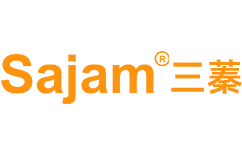



 湘公网安备 43130202000287号
湘公网安备 43130202000287号